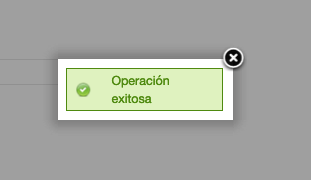Para revisar y modificar datos de las Aseguradoras, dar click en el módulo Comercial.
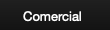
Opción Aseguradoras.
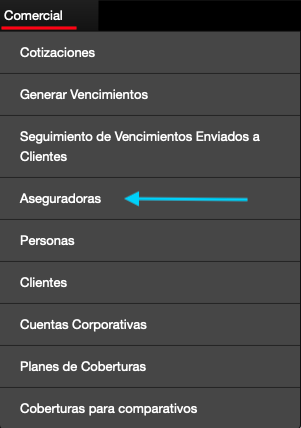
Aquí podrá visualizar el listado de las Aseguradoras.
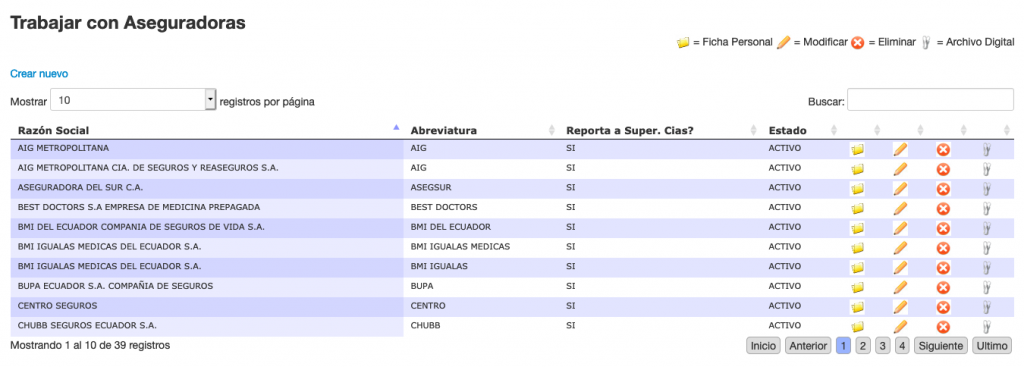
Buscar Aseguradora
Para encontrar a una Aseguradora puede hacerlo mediante el Nombre, ingresando el detalle en la casilla Buscar.

Crear Nuevo
Para crear una nueva Aseguradora, dar click en Crear Nuevo

Ahora proceda a llenar el Formulario:
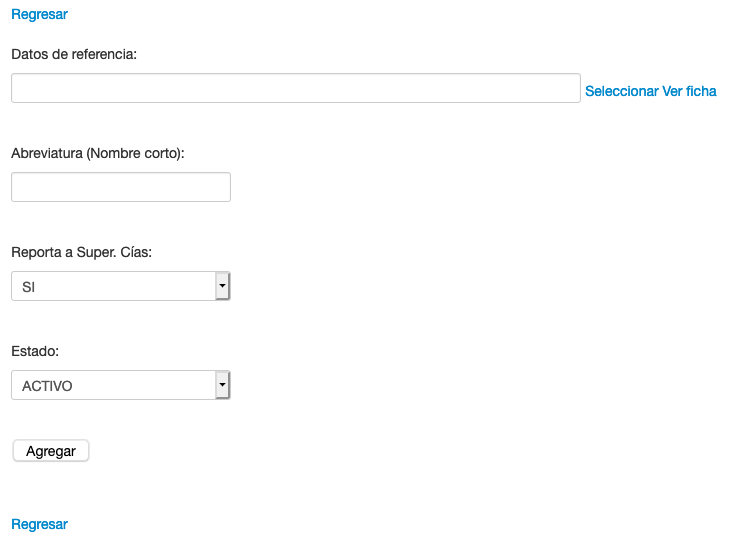
Después de llenar los casilleros del registro, pulse Agregar.

Si los datos fueron ingresados correctamente, el sistema le informará que su operación fue exitosa.
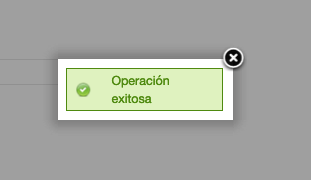
Íconos de la lista Aseguradora
Carpeta Personal

Al dar click en éste Ícono podrá ver la información de la Aseguradora.
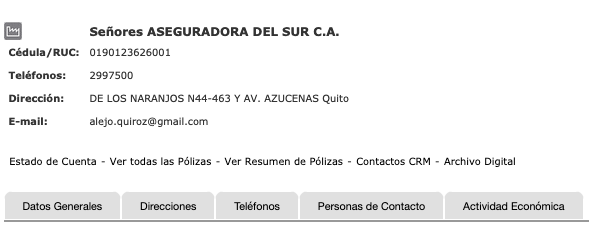
Podrá cambiar el contenido, pulsando los botones que se encuentran en la parte inferior del documento.
Datos Generales
Para cambiar información general del registro, pulse Datos Generales.
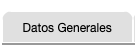
Enseguida podrá observar cómo se desliza ésta columna:
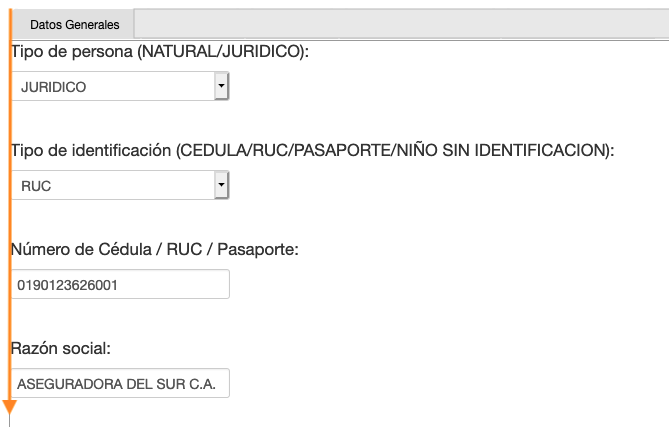
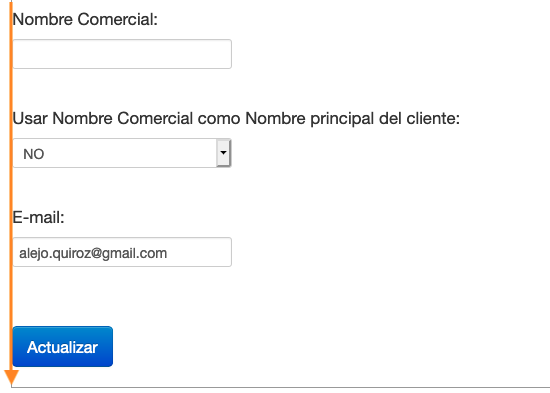
Aquí podrá modificar o ingresar nueva información. Para continuar pulse Actualizar.
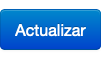
Si los datos fueron ingresados correctamente, el sistema le informará que su operación fue exitosa.
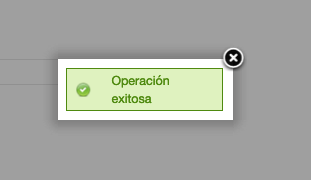
Direcciones
Para cambiar la información registrada, pulse Direcciones.
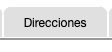
De inmediato aparecerán los datos.
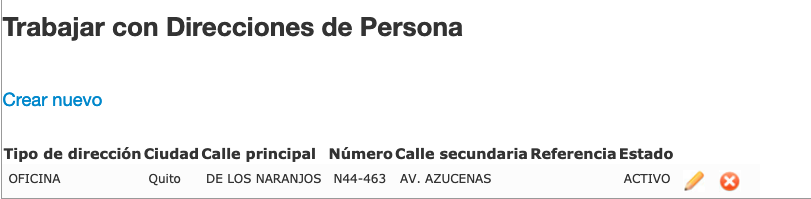
Crear Nuevo
Para establecer nueva información, dar click en Crear Nuevo

A continuación complete el Formulario:
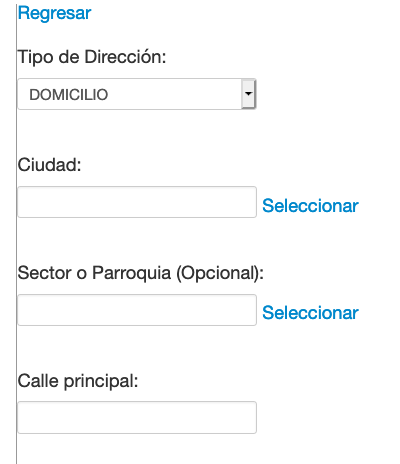
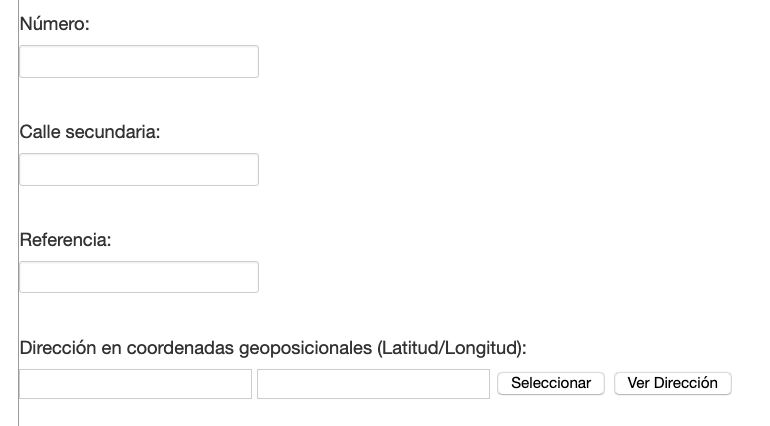

Luego pulse Agregar.

Si los datos fueron ingresados correctamente, el sistema le informará que su operación fue exitosa.
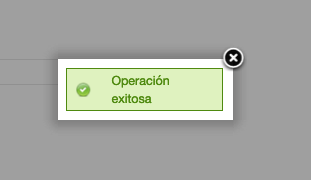
Editar Direcciones
Para Editar la información registrada, pulse en el siguiente ícono:

Inmediatamente podrá ver éste formulario.

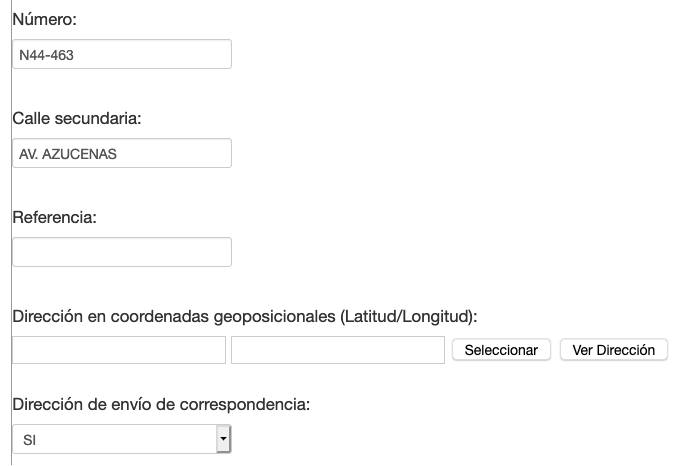

Aquí podrá modificar o ingresar nueva información. Para continuar pulse Actualizar.
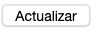
Si los datos fueron ingresados correctamente, el sistema le informará que su operación fue exitosa.
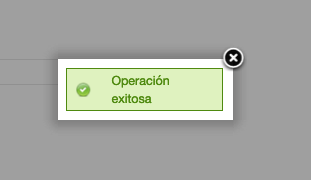
Eliminar Dirección
Para Eliminar información registrada, pulse en el siguiente ícono:

Aquí podrá ver éste mensaje de Confirmación.
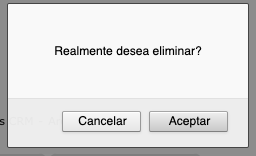
Para continuar con la acción pulse Aceptar, caso contrario dar click en Cancelar.
Teléfonos
Para cambiar la información registrada, pulse Teléfonos.

Enseguida podrá observar cómo se desliza ésta columna:

Crear Nuevo
Para establecer un nueva información, dar click en Crear Nuevo

Ahora proceda a llenar el Formulario.


Aquí podrá modificar o ingresar nueva información. Para continuar pulse Agregar.

Si los datos fueron ingresados correctamente, el sistema le informará que su operación fue exitosa.
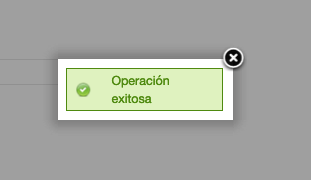
Editar Teléfonos
Para Editar la información registrada, pulse en el siguiente ícono:

Inmediatamente podrá ver éste formulario.


Aquí podrá modificar o ingresar nueva información. Para continuar pulse Actualizar.
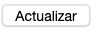
Si los datos fueron ingresados correctamente, el sistema le informará que su operación fue exitosa.
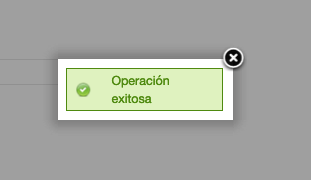
Eliminar Teléfono
Para Eliminar información registrada, pulse en el siguiente ícono:

Aquí podrá ver éste mensaje de Confirmación.
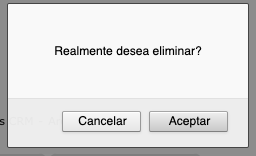
Para continuar con la acción pulse Aceptar, caso contrario dar click en Cancelar.
Seleccionar / Teléfono
Al dar click en Seleccionar, automáticamente la información subirá al casillero predeterminado.

Personas de Contacto
Para poder realizar envío de reclamos o correspondencia a través del sistema, debe registrar los funcionarios / colaboradores de la Aseguradora. Para modificar la información registrada, pulse en Personas de Contacto:
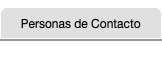
Enseguida podrá observar la siguiente información:
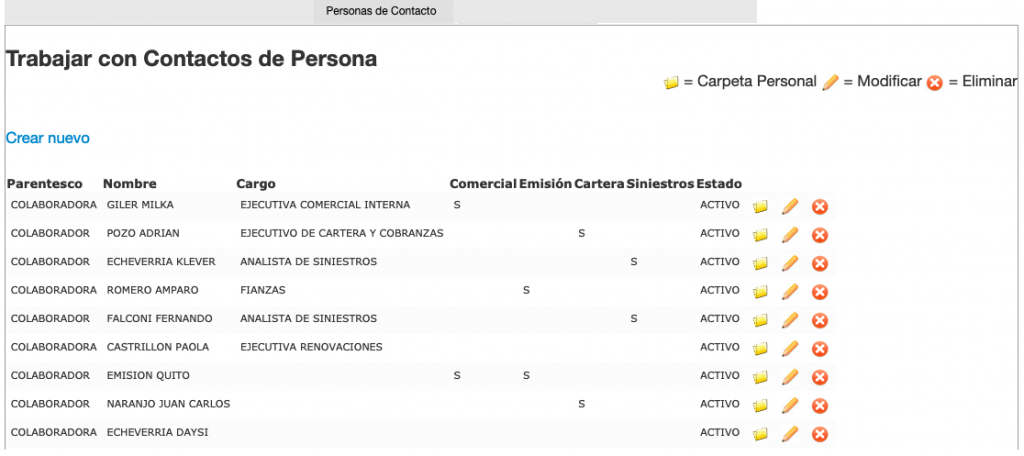
Crear Nuevo
Para establecer un nuevo Contacto de Persona dar click en Crear Nuevo

Ahora proceda a llenar el Formulario. Parentesco debe ser COLABORADOR/A.
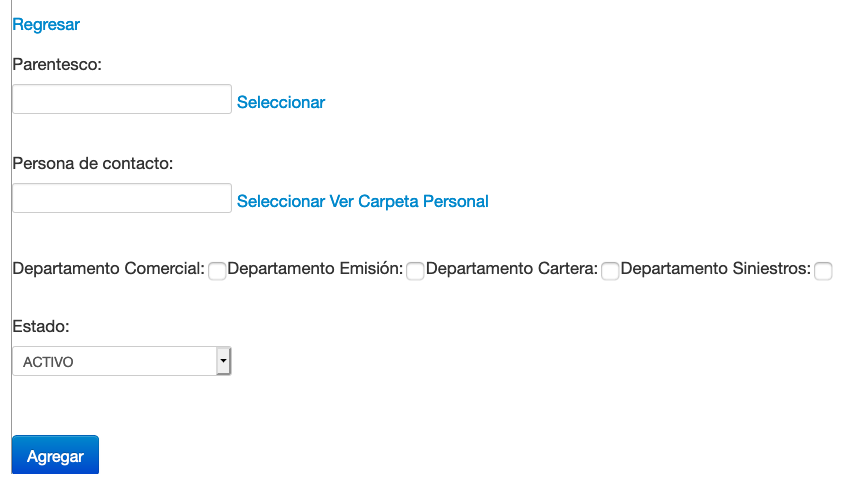
Después de llenar los casilleros del registro, pulse Agregar.
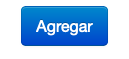
Si los datos fueron ingresados correctamente, el sistema le informará que su operación fue exitosa.
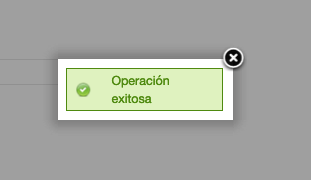
Carpeta Personal / Persona de Contacto
Al pulsar en el ícono, tendrá la facilidad de revisar y cambiar la información de ser necesario.

Tendrá más opciones de edición pulsando los botones al final del Registro, según sus necesidades.
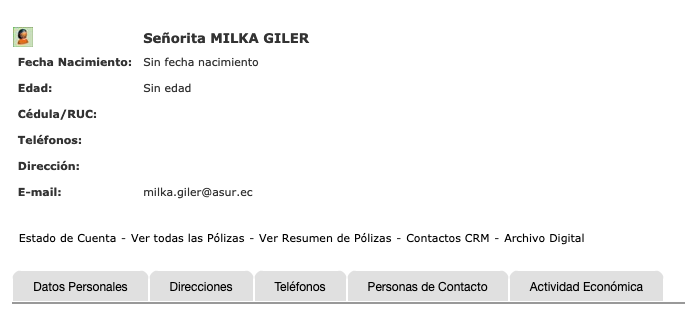
Editar / Contactos de Personas
Para modificar los datos del Contacto de Persona, dar click en el siguiente ícono:

Inmediatamente podrá ver éste formulario.
Proceda a llenar o modificar los campos.
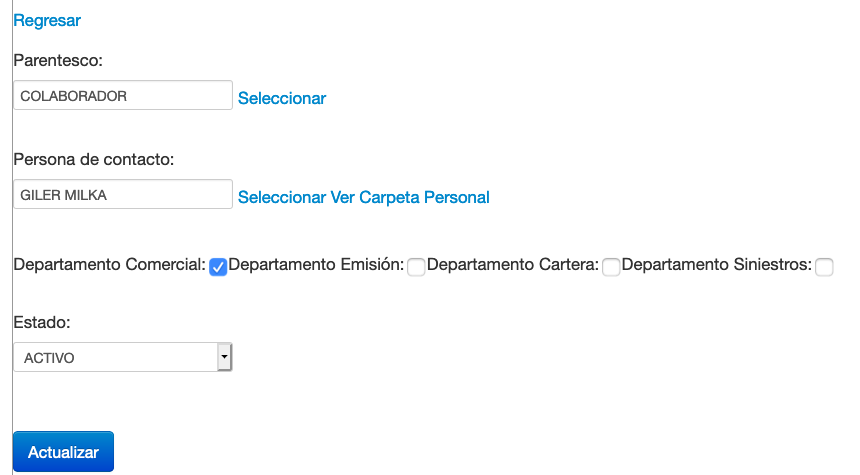
Para continuar pulse Actualizar.
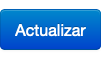
Si los datos fueron ingresados correctamente, el sistema le informará que su operación fue exitosa.
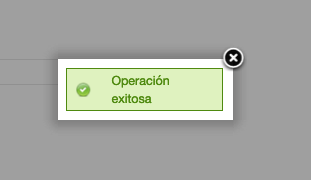
Eliminar / Contactos de Personas
Al dar click en el ícono Eliminar / el Contacto de Persona.

Podrá ver éste mensaje de Confirmación.
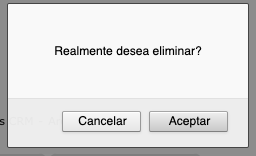
Para continuar con la acción pulse Aceptar, caso contrario dar click en Cancelar.
Actividad Económica
La información de esta pestaña es opcional. Para cambiar la información registrada, pulse en el siguiente botón:

Enseguida podrá observar cómo se desliza ésta columna:

Crear Nuevo
Para establecer una Nueva Actividad Económica, dar click en Crear Nuevo

Ahora proceda a llenar el Formulario.
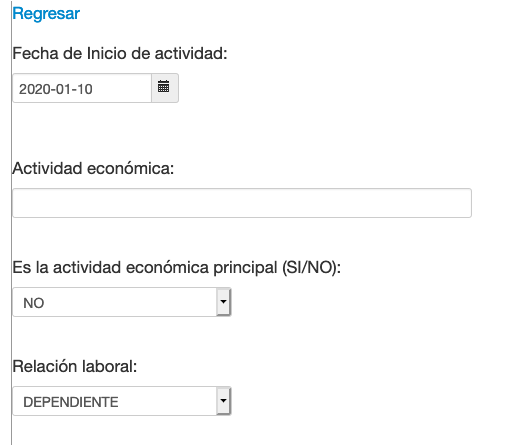
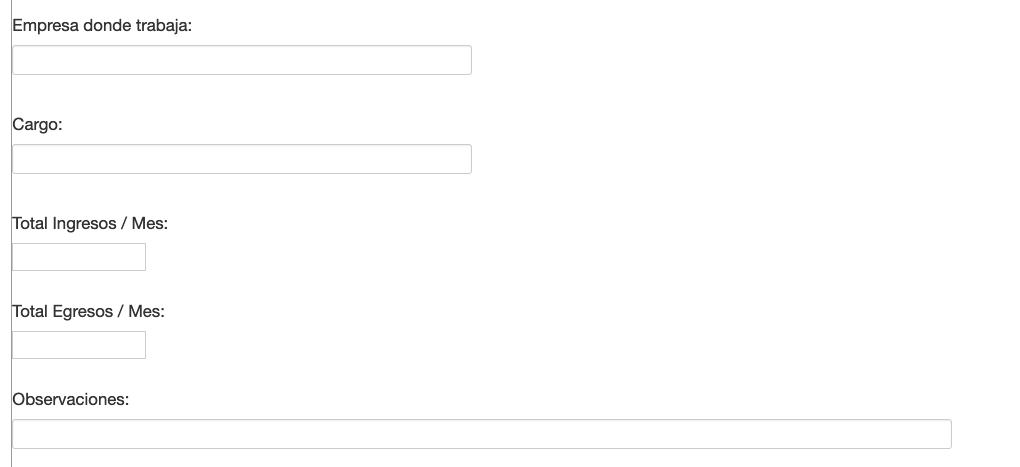
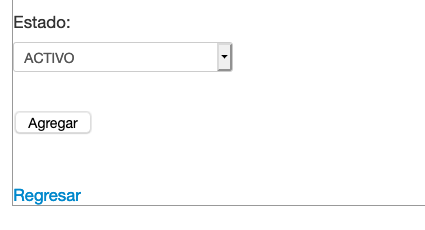
Después de llenar los casilleros del registro, pulse Agregar.

Si los datos fueron ingresados correctamente, el sistema le informará que su operación fue exitosa.
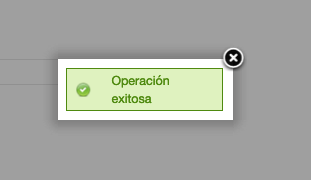
Editar / Actividad Económica
Para Editar la información registrada, pulse en el siguiente ícono:

Inmediatamente podrá ver éste formulario.
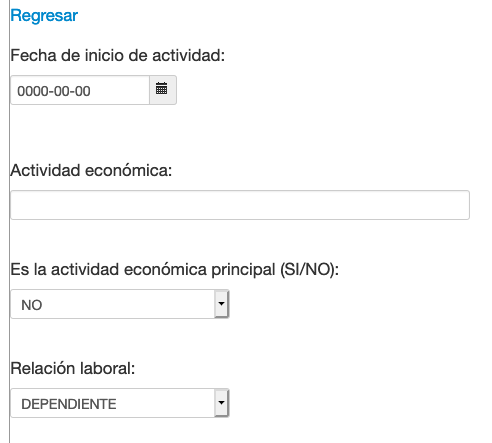
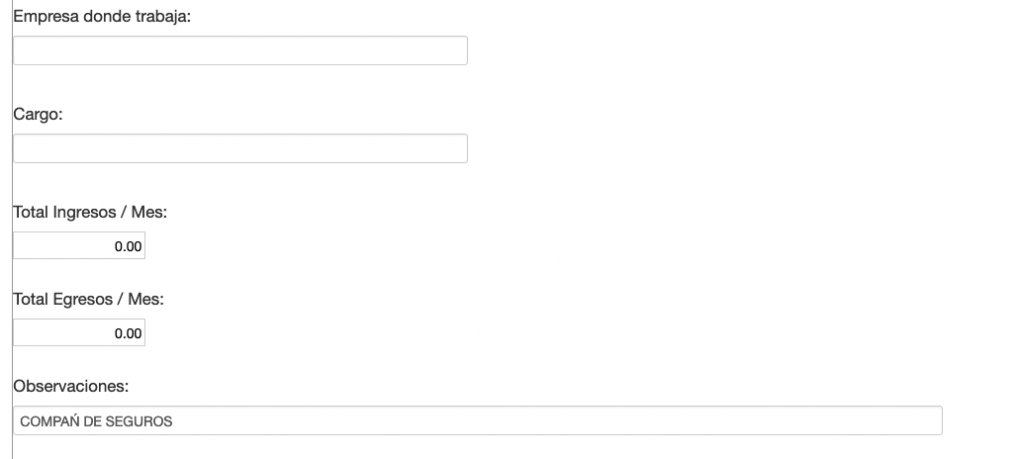
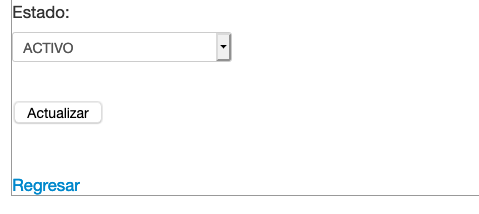
Aquí podrá modificar o ingresar nueva información. Para continuar pulse Actualizar.
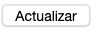
Si los datos fueron ingresados correctamente, el sistema le informará que su operación fue exitosa.
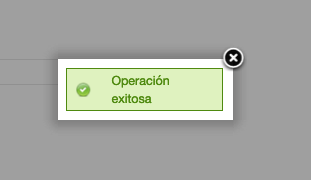
Eliminar / Actividad Económica
Para Eliminar información registrada, pulse en el siguiente ícono:

Aquí podrá ver éste mensaje de Confirmación.
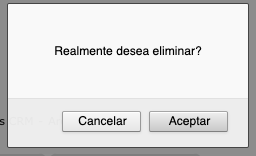
Para continuar con la acción pulse Aceptar, caso contrario dar click en Cancelar.
Editar
Para Editar la información registrada, pulse en el siguiente ícono:

Inmediatamente podrá ver éste formulario:
Proceda a llenar o modificar los campos.
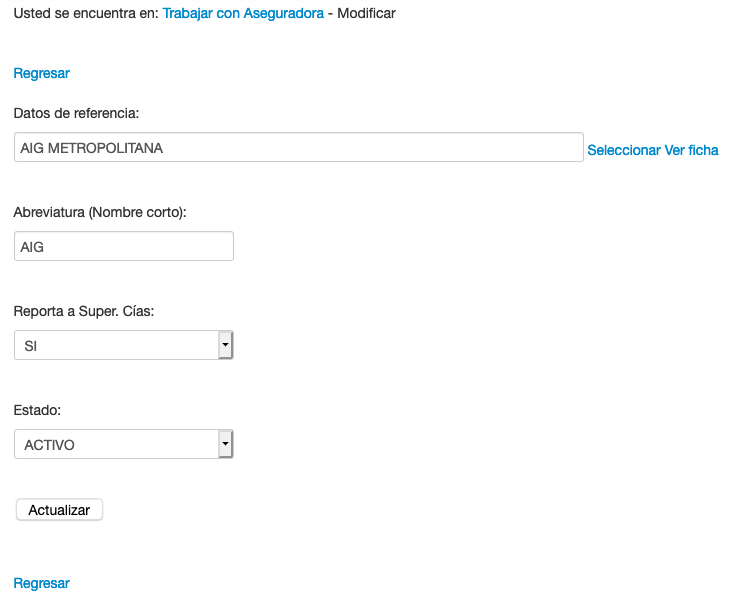
Para continuar pulse Actualizar.

Si los datos fueron ingresados correctamente, el sistema le informará que su operación fue exitosa.
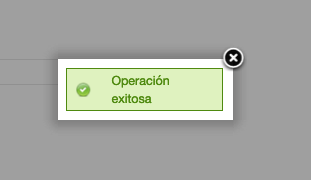
Eliminar
Para Eliminar información registrada, pulse en el siguiente ícono:

Aquí podrá ver éste mensaje de Confirmación.
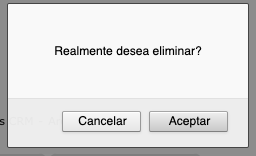
Para continuar con la acción pulse Aceptar, caso contrario dar click en Cancelar.
Si los datos fueron ingresados correctamente, el sistema le informará que su operación fue exitosa.
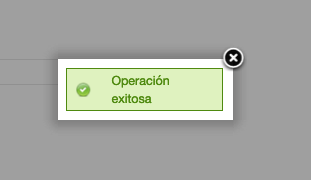
Archivo Digital

Dando click en el Ícono, se abrirá ésta pestaña, que le permitirá Subir Archivos Digitales pulsando el botón. Por ejemplo logotipos, contratos, formularios de siniestro, entre otros.
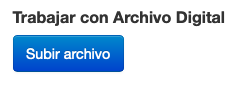
Para subir el documento, deberá elegir la categoría, pulsando en Seleccionar.
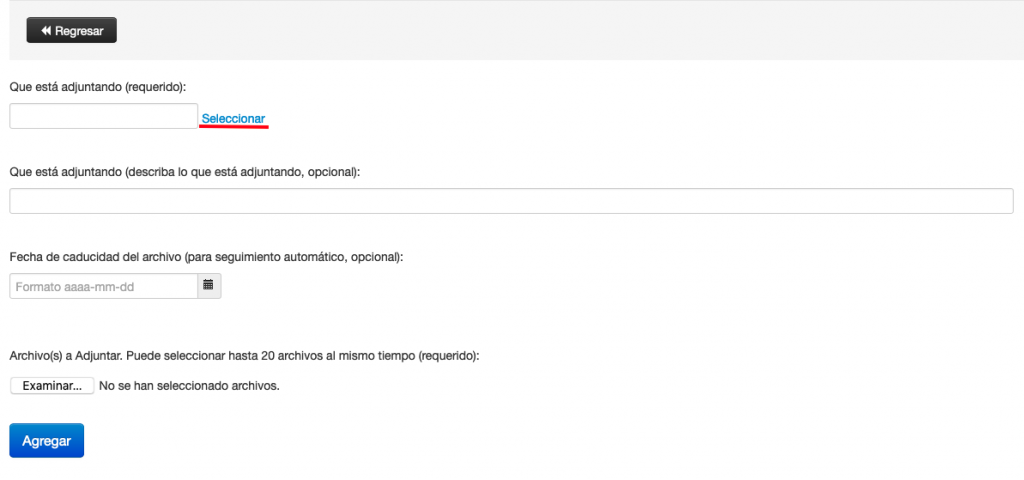
Podrá ver una lista de Tipos de Archivos.
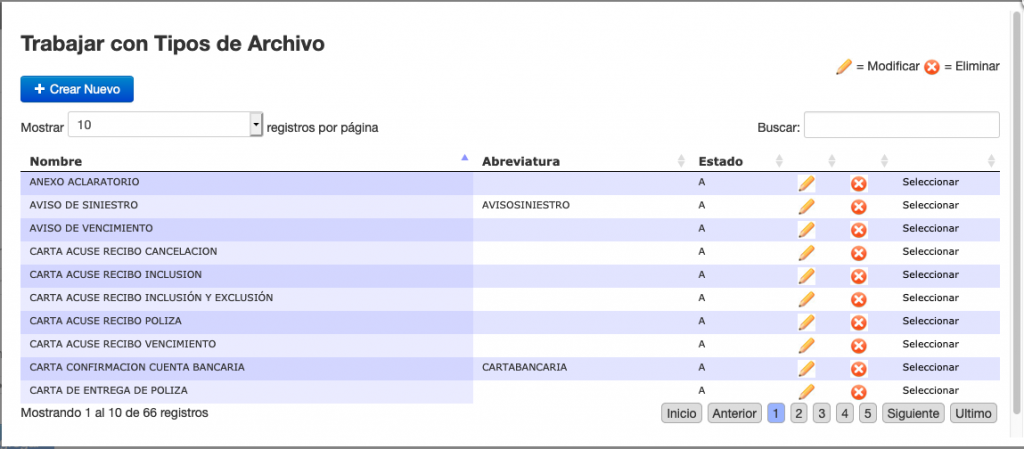
Buscar Archivo
Para encontrar cierto Tipo de Archivo puede hacerlo mediante el Nombre, Abreviatura, o Estado, ingresando el detalle en la casilla Buscar.

Crear Tipo de Archivo
Para Crear un Tipo de Archivo, pulse en Crear Nuevo.
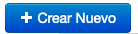
Ahora proceda a llenar el Formulario.
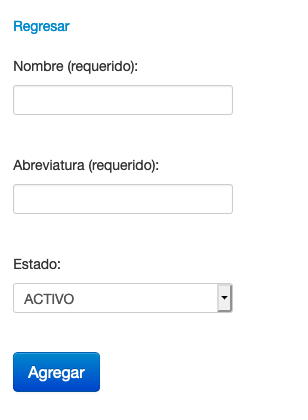
Después de llenar los casilleros del registro, pulse Agregar.
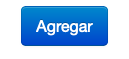
Si los datos fueron ingresados correctamente, el sistema le informará que su operación fue exitosa.
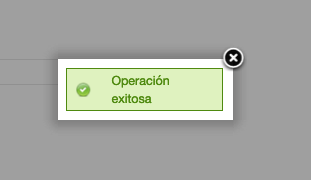
Íconos / Tipos de Archivo
Editar
Para Editar la información registrada, pulse en el siguiente ícono:

Inmediatamente podrá ver éste formulario.
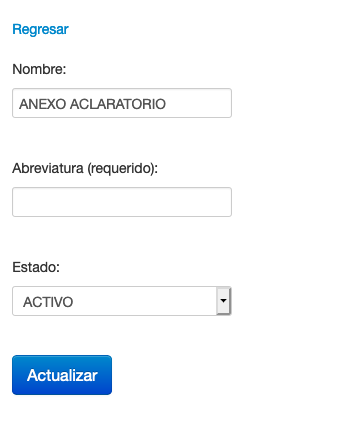
Aquí podrá modificar o ingresar nueva información. Para continuar pulse Actualizar.
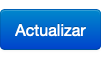
Si los datos fueron ingresados correctamente, el sistema le informará que su operación fue exitosa.
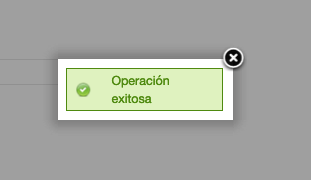
Eliminar
Para Eliminar información registrada, pulse en el siguiente ícono:

Aquí podrá ver éste mensaje de Confirmación.
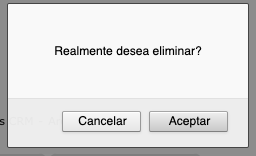
Para continuar con la acción pulse Aceptar, caso contrario dar click en Cancelar.
Seleccionar
Al dar click en Seleccionar, automáticamente la información subirá al casillero predeterminado.

A continuación pulse Examinar

Ésta acción le dirigirá a los documentos de su dispositivo, puede seleccionar hasta 20 archivos al mismo tiempo. Para continuar dar click en Abrir.
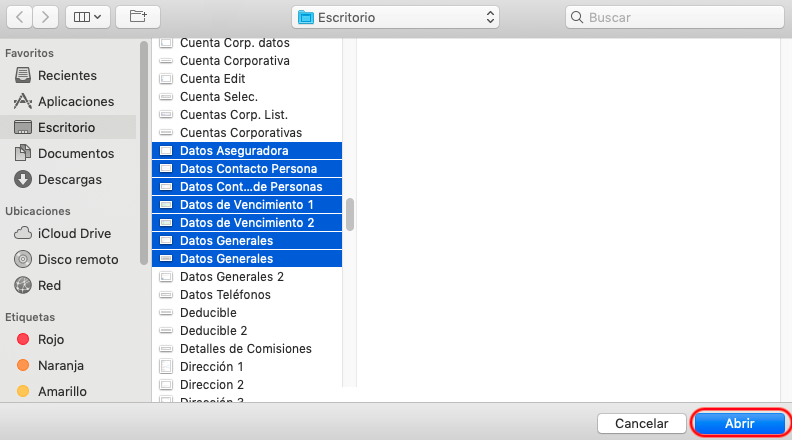
Aquí podrá verificar la cantidad de documentos seleccionados.

Después de llenar los casilleros del registro, pulse Agregar.
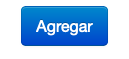
Si los datos fueron ingresados correctamente, el sistema le informará que su operación fue exitosa.